Jak připojit TV Philips k internetu prostřednictvím síťového kabelu (LAN), přes router

- 1177
- 255
- Lubor Blecha
Jak připojit TV Philips k internetu prostřednictvím síťového kabelu (LAN), přes router
Pokud vaše televize Philips s televizí Smart TV (Android TV) nemá vestavěný adaptér Wi-Fi Wi-Fi Wi-Fi, může být televizor připojen k internetu pomocí síťového kabelu. Samozřejmě si můžete koupit externí firemní adaptér pro Philips a pak se připojí k routeru na bezdrátové síti.

Pokud však router není daleko od televizoru, pokud není obtížné položit síťový kabel, můžete snadno připojit televizor pomocí routeru pomocí kabelu LAN. Mimochodem, takový kabel by měl být kompletní s routerem. Je pravda, že tam je obvykle krátký. Pokud potřebujete dlouhý síťový kabel, můžete si jej koupit. Obvykle v obchodech, kde se prodávají počítače, se mohou bez problémů držet kabelu délky, kterou potřebujete.
Pokud nemůžete natáhnout kabel od routeru, pak se podívejte, možná vaše Philips TV podporuje připojení Wi-Fi. Napsal o tom v tomto článku.
Dokonce i jako možnost, pokud máte další router Wi-Fi, lze jej nakonfigurovat jako přijímač (zyxel) nebo v režimu Bridge (TP-Link). Položte jej blízko televizoru a připojte je se síťovým kabelem. Směrovač obdrží Wi-Fi internet z vašeho hlavního routeru a přenese jej do kabelu do vaší televize Philips.
Kabel můžete okamžitě připojit kabel z poskytovatele internetu. A internet bude fungovat. Ale za předpokladu, že váš poskytovatel používá dynamickou technologii připojení IP. Pokud máte PPPOE, L2TP, PPTP, pak televizor nebude moci takové spojení zvýšit. Budete potřebovat router.
Philips TV připojení k routeru pomocí kabelu
Vezměte síťový kabel. Připojte jeden konec na routeru v konektoru LAN a druhý v síťovém konektoru na vaší televizi. V mé televizi Philips 43Pus7150/12 je síťový konektor podepsán jako Síť.
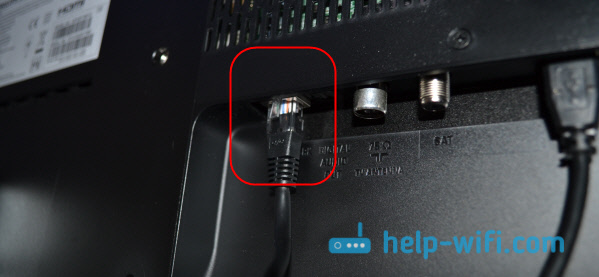
Stačí připojit router k televizi.

Na dálkovém ovládání klikněte na tlačítko "Domov", Chcete -li otevřít inteligentní televizi a posouvat stránku na dno, budou instalace. Vybrat Kabelové a bezdrátové sítě.
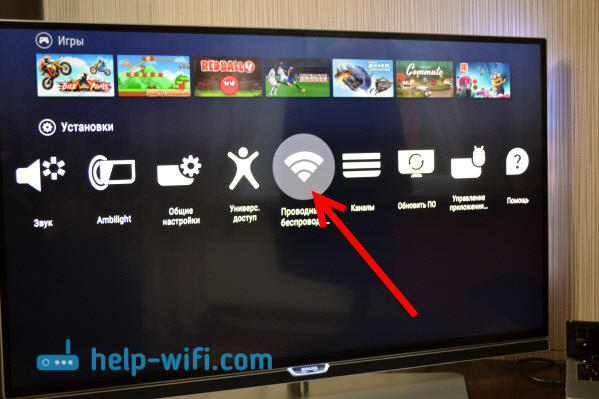
Vyberte položku Kabelové nebo Wi-Fi, a klikněte na šipku doprava.
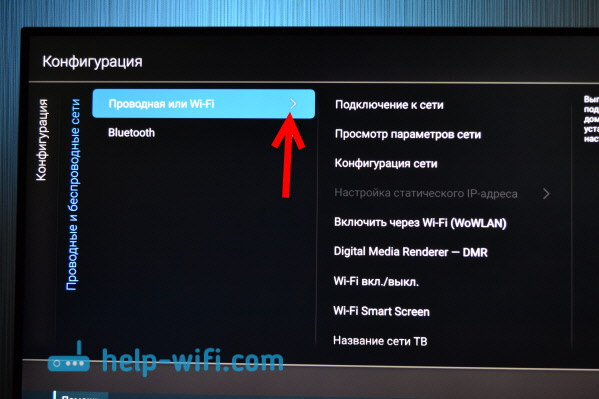
Dále vyberte položku Připojení k síti.
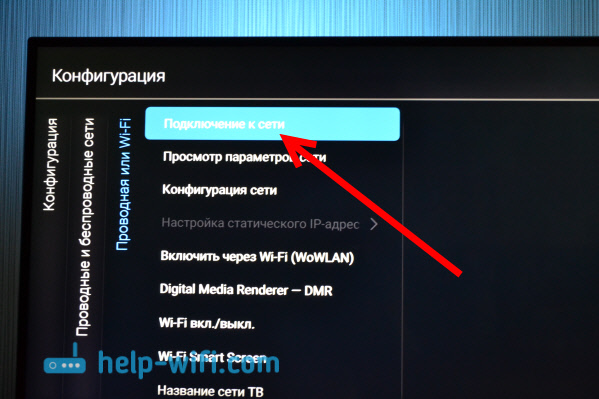
Vyberte položku Kabelové.
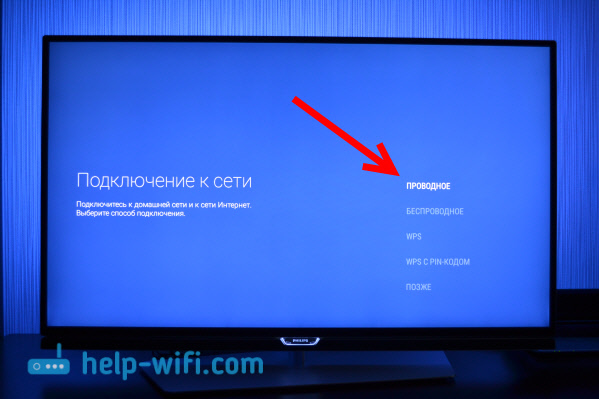
TV nainstaluje připojení k routeru. Pokud se vše spojí, stačí vybrat Kompletní.
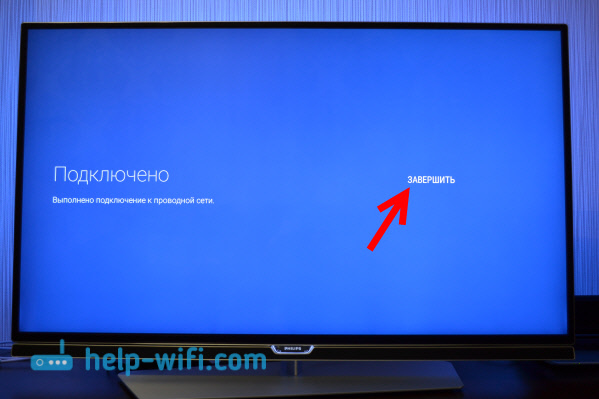
To je vše. Televize připojená k internetu. Můžete sledovat online filmy, nakonfigurovat sledování filmů z počítače, otevřené weby v prohlížeči, instalovat programy a hry v Android TV a T. D.
Pokud se televizor nepřipojí k internetu, zkontrolujte, zda je síťový kabel dobře připojen. Zkontrolujte také, zda router funguje. Internet můžete připojit například s počítačem, abyste se ujistili, že vše funguje.
- « Připojení jednotky USB Flash nebo externí HDD s routerem ASUS. Celkový přístup k souborům na routeru
- Výběr vzdáleného ovládání LG Magic. Kompatibilita dálkového ovládání s televizory s inteligentní televizí »

